

Quando crei un documento, la regola generale è quella di utilizzare un solo carattere. L'utilizzo di piĂ¹ font non è mai una buona idea. Questa regola esce dalla finestra durante la progettazione per la stampa o il web. L'utilizzo di caratteri diversi puĂ² effettivamente fare sembrare un poster o un'immagine di un banner. Trovare i font non è facile ma abbinarli è ancora piĂ¹ difficile. La quantitĂ di tentativi ed errori coinvolti richiede molto tempo. Google Fonts è una popolare fonte di font gratuiti. Se utilizzi il carattere di Google, devi provare Generatore di caratteri di Bandmark . Ăˆ un'app Web che ti consente di accoppiare i caratteri di Google.
L'app Web ti consente di abbinare fino a tre font Google. Puoi scegliere manualmente quali tre tipi di carattere vuoi utilizzare e vedere come appaiono insieme, oppure puoi scegliere un font e l'app ti dirĂ quali altri due abbinarli. Puoi scegliere quanto diversi o quanto simili devono essere i caratteri tra loro.
Visita l'app Font Generator. Se hai già scelto un carattere, selezionalo dal menu a discesa. In caso contrario, è possibile utilizzare lo strumento di abbinamento casuale dell'app. Puoi scegliere tutti e tre i tipi di carattere per vedere come stanno l'uno accanto all'altro. Per scegliere quanto è diverso un font, usa il cursore di variazione sotto lo strumento selezione carattere e imposta un livello di variazione.
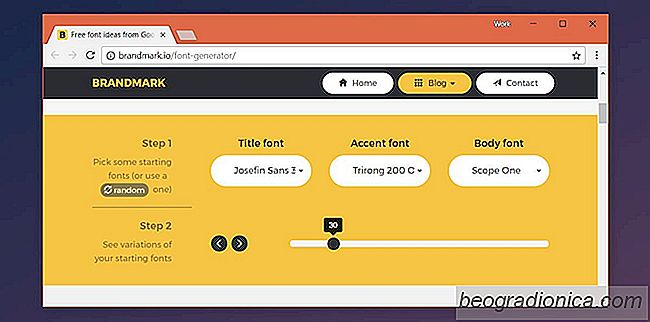
Idealmente, il nome del font nel menu a discesa dei caratteri dovrebbe cambiare quando aumenti o diminuisci la variazione ma non fallo sempre Ăˆ un piccolo bug con l'app ma non dovresti preoccuparti di nulla. Scorri verso il basso fino alla sezione di anteprima per vedere come i caratteri si guardano uno accanto all'altro. Se ti piace quello che vedi, puoi fare clic sul carattere e ti porterĂ alla pagina di download.
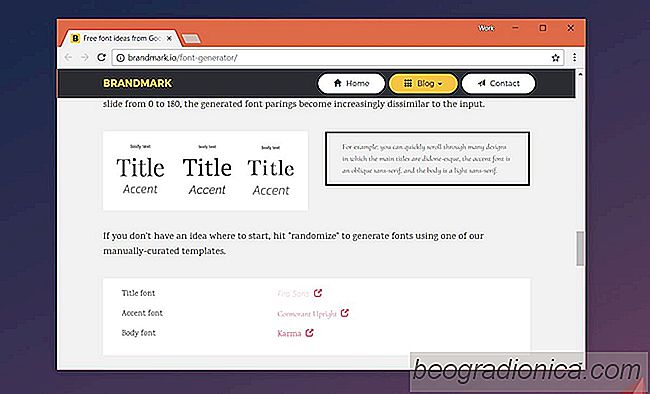
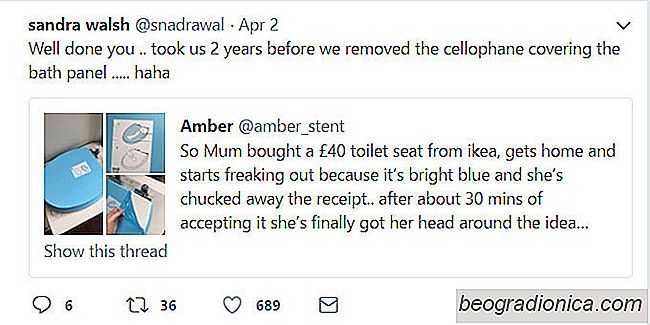
Come trovare le quotazioni Retweet di un Tweet
Gli utenti di Twitter scoprono molti modi creativi per espandere le conversazioni. Un metodo popolare che le persone usano è quello di inviare un tweet e chiedere ad altre persone di citarlo con una risposta alla domanda nel Tweet stesso. Ăˆ un modo coinvolgente per aggiungere piĂ¹ persone a una conversazione, salvare i personaggi spesi citando la domanda originale e assicurarsi che nulla sia preso dal contesto del tweet originale.

Come utilizzare i controlli parentali di Netflix per gestire il contenuto
Netflix ha un profilo dedicato per i bambini. Applica alcuni filtri al contenuto che i bambini possono cercare e accedere. Ad esempio, se selezioni il profilo Kids, non puoi cercare e guardare The Punisher. Puoi comunque guardare Amici che potrebbero non essere adatti a bambini di tutte le etĂ . Netflix dispone di controlli parentale per controllare il tipo di contenuti che i tuoi bambini possono vedere.